Для друкування документа служить команда Печать...з меню Файл. У вікні діалогу Печать, яке з’явиться після цього на екрані, можна встановити такі параметри:
* “Принтер” – можна вибрати потрібний принтер (якщо їх встановлено декілька);
* “Страницы” – діапазон друкованих сторінок (всі сторінки, поточну сторінку, виділений фрагмент тексту, діапазон сторінок);
* “Копии” – кількість друкованих копій.
 Для початку друкування слід натиснути кнопку ОК. Для відмови від друку документа натискається кнопка Отмена.
Для початку друкування слід натиснути кнопку ОК. Для відмови від друку документа натискається кнопка Отмена.

 Можна також скористатися кнопкою Печать
Можна також скористатися кнопкою Печать  на панелі інструментів, але натиснення цієї кнопки приводить до початку друкування документа, без виведення на екран діалогового вікна Печать, причому будуть друкуватися всі сторінки документа.
на панелі інструментів, але натиснення цієї кнопки приводить до початку друкування документа, без виведення на екран діалогового вікна Печать, причому будуть друкуватися всі сторінки документа.
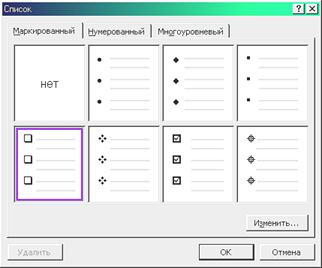 3. Створення списків.
3. Створення списків.
Для покращення зовнішнього вигляду документа і полегшення розуміння його змісту часто виникає потреба створювати списки. У редакторі Word можна використовувати два основних типи списків:
ú нумеровані списки;
ú  списки з помітками.
списки з помітками.
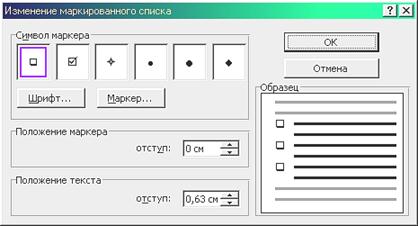 Для створення списку слід виділити потрібні рядки та виконати команду Список...
Для створення списку слід виділити потрібні рядки та виконати команду Список...  з меню Формат. Відкриється діалогове вікно Список з трьома вкладинками. В залежності від того, який потрібен тип списку, можна активізувати вкладинку Маркированный для списку з помітками, Нумерованный – для списку з нумерацією або Многоуровневый – для списку зі складною нумерацією.
з меню Формат. Відкриється діалогове вікно Список з трьома вкладинками. В залежності від того, який потрібен тип списку, можна активізувати вкладинку Маркированный для списку з помітками, Нумерованный – для списку з нумерацією або Многоуровневый – для списку зі складною нумерацією.

 Для зміни параметрів списку (відступу від краю сторінки до маркера, положення тексту, вид маркера та ін.) необхідно натиснути кнопку Изменить… та у вікні, що з’явиться (Рис. 36), зробити потрібні зміни.
Для зміни параметрів списку (відступу від краю сторінки до маркера, положення тексту, вид маркера та ін.) необхідно натиснути кнопку Изменить… та у вікні, що з’явиться (Рис. 36), зробити потрібні зміни.
Список можна також створити, користуючись відповідними кнопками на панелі Форматування –  та
та  .
.


 Для початку друкування слід натиснути кнопку ОК. Для відмови від друку документа натискається кнопка Отмена.
Для початку друкування слід натиснути кнопку ОК. Для відмови від друку документа натискається кнопка Отмена.
 Можна також скористатися кнопкою Печать
Можна також скористатися кнопкою Печать  на панелі інструментів, але натиснення цієї кнопки приводить до початку друкування документа, без виведення на екран діалогового вікна Печать, причому будуть друкуватися всі сторінки документа.
на панелі інструментів, але натиснення цієї кнопки приводить до початку друкування документа, без виведення на екран діалогового вікна Печать, причому будуть друкуватися всі сторінки документа.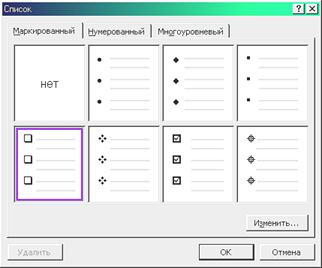 3. Створення списків.
3. Створення списків. списки з помітками.
списки з помітками.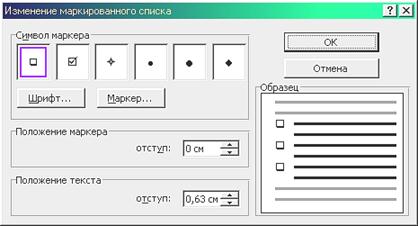 Для створення списку слід виділити потрібні рядки та виконати команду Список...
Для створення списку слід виділити потрібні рядки та виконати команду Список...  з меню Формат. Відкриється діалогове вікно Список з трьома вкладинками. В залежності від того, який потрібен тип списку, можна активізувати вкладинку Маркированный для списку з помітками, Нумерованный – для списку з нумерацією або Многоуровневый – для списку зі складною нумерацією.
з меню Формат. Відкриється діалогове вікно Список з трьома вкладинками. В залежності від того, який потрібен тип списку, можна активізувати вкладинку Маркированный для списку з помітками, Нумерованный – для списку з нумерацією або Многоуровневый – для списку зі складною нумерацією.
 Для зміни параметрів списку (відступу від краю сторінки до маркера, положення тексту, вид маркера та ін.) необхідно натиснути кнопку Изменить… та у вікні, що з’явиться (Рис. 36), зробити потрібні зміни.
Для зміни параметрів списку (відступу від краю сторінки до маркера, положення тексту, вид маркера та ін.) необхідно натиснути кнопку Изменить… та у вікні, що з’явиться (Рис. 36), зробити потрібні зміни. та
та  .
.